win11死机绿屏怎么解决,win11绿屏怎么办
时间:2022-07-21阅读量:作者:大白菜
遇到过电脑蓝屏、黑屏和白屏,但是很少有出现过绿屏,最近呢就有用户遇到了win11绿屏的情况。那么,win11死机绿屏怎么解决呢?win11绿屏是系统的bug,本质上是跟win10的蓝屏是一个意思
遇到过电脑蓝屏、黑屏和白屏,但是很少有出现过绿屏,最近呢就有用户遇到了win11绿屏的情况。那么,win11死机绿屏怎么解决呢?win11绿屏是系统的bug,本质上是跟win10的蓝屏是一个意思。很多用户装了win11 insider版本才出现的,而使用正式版的用户还没有遇到过绿屏。不过没事,接下来,本站提供两种处理方法,电脑出现同样情况的小伙伴,赶紧试试吧。
win11绿屏怎么办
解决方法一:
1、长按主机电源键,待关机后再开机,重复这个操作三次就会出现“选择一个选项”窗口。
2、点击“疑难解答”—“高级选项”,打开“启动设置”窗口。
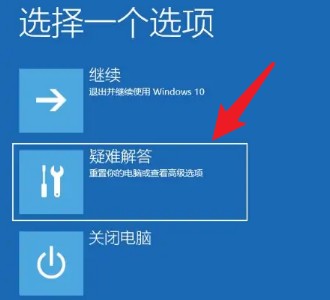
3、点击重启,重启后按F5键,即可启用带网络连接的安全模式。
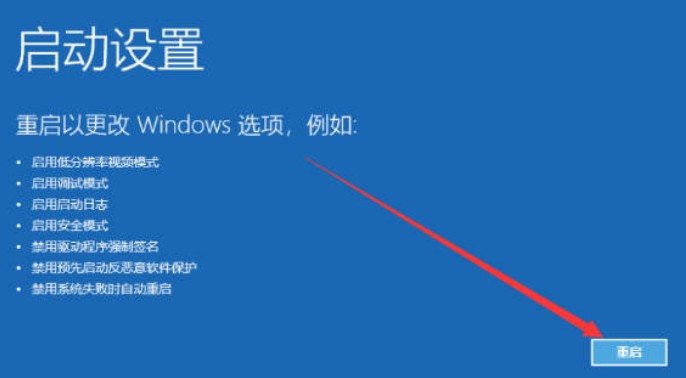
4、在安全模式中,点击才是开始菜单,点击打开“命令提示符(管理员)”。
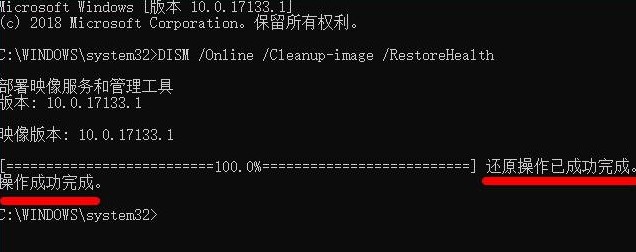
5、复制以下命令到窗口并按回车键,等待映像文件还原成官方系统原文件完成即可。
解决方法二:
win11预览版主要是提供给开发者测试的,所以存在很多不稳定的bug,小编建议安装一个win11正式版系统,性能会更加稳定,而且bug问题会少很多。需要重装win11系统的小伙伴,可参考:大白菜u盘装系统教程。
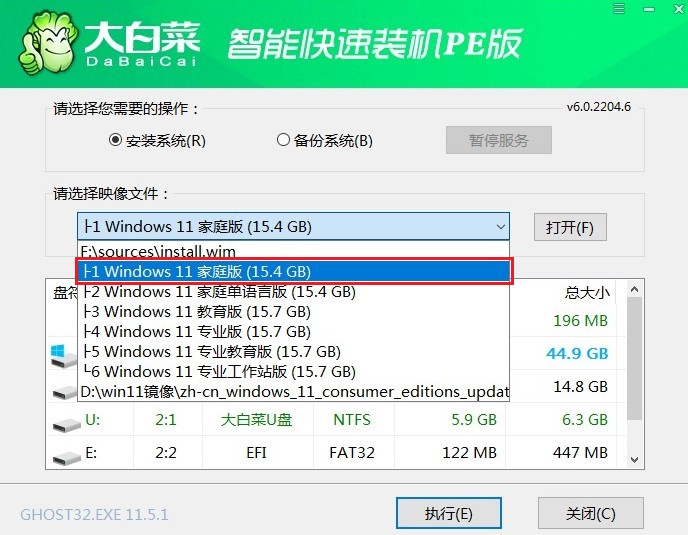
以上是win11绿屏怎么办的解决教程。话说回来,小编在网上看到吐槽win11的内容确实不少,怎么讲呢,人家毕竟是新操作系统,肯定比不上经历过改良后的win7、win10稳定了。因此,实在想使用win11的用户,不妨安装比较稳定的正式版,反之则可以重新安装回win10,方法同样可以参考大白菜u盘装系统教程。